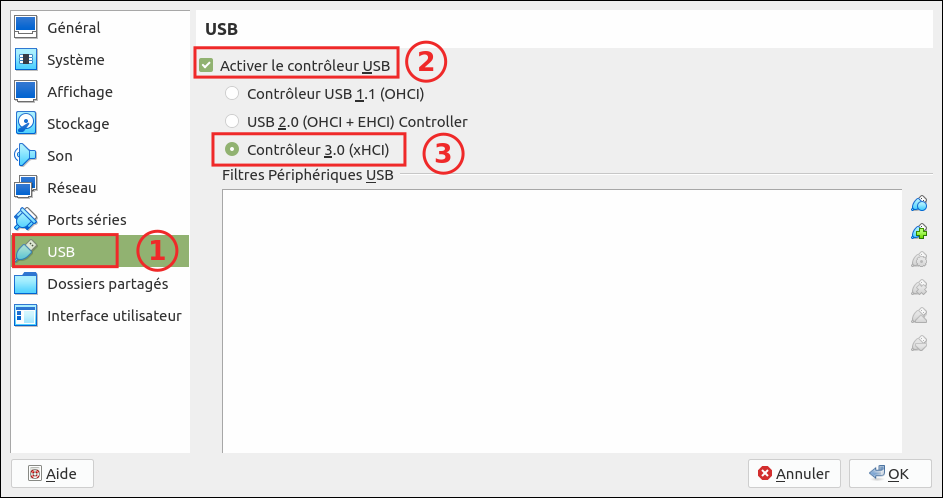Comme il est inutile de réinventer la roue, on trouvera sur l'excellent site https://lecrabeinfo.net/ (merci à son auteur pour le partage) toutes les explications et cas possibles :
- Pour installer Clonezilla sur une clé USB bootable : https://lecrabeinfo.net/creer-cle-usb-bootable-clonezilla.html
- Pour créer une image de sauvegarde ou à déployer d'un disque dur : https://lecrabeinfo.net/creer-copie-sauvegarde-image-systeme-disque-dur-ssd-avec-clonezilla.html
- Pour restaurer une image sur un disque dur : https://lecrabeinfo.net/restaurer-image-disque-sur-disque-dur-ou-ssd-avec-clonezilla.html
- Pour cloner son disque dur vers un autre disque dur : https://lecrabeinfo.net/cloner-disque-dur-vers-ssd-ou-hdd-clonage-avec-clonezilla.html
Démarche que j'utilise pour cloner Primtux à partir d'un ordinateur identique complètement fonctionnel :
Vois trouverez sur cette page, des explications beaucoup plus détaillées que celles ci-dessous : https://documentation.primtux.fr/books/manuel-technique-de-ladministrateur/page/deploiement-avec-clonezilla
- Je prépare un premier ordinateur sous Primtux (installation des logiciels, paramètrages réseau, wifi..., nom de la machine, imprimante, scanner ... voir cette page spécifique où je détaille cela) et je l'éteins.
- Je branche une clé USB Bootable Easy2Boot contenant Clonezilla et je rallume l'ordinateur portable en bootant sur la clé USB (souvent touche F12 au boot) et en choisissant Clonezilla (version AMD64 pour les BIOS UEFI) dans les différents menu de Easy2Boot.
- Indications rapide pour copier l'image à cloner sur un disque USB (quand * apparaît, il s'agit du choix par défaut) :
- Choose language -> French
- Configuration Clavier -> Change -> *PC générique 105 touches (intern.) -> Autre -> Français -> Français - Occitan -> *Disposition par défaut -> *Pas de touche "compose"
- *Start_Clonezilla -> *device-image -> *local-dev* et brancher le périphérique USB et attendre 5 secondes avant d'appuyer sur la touche "Entrée" -> normalement on doit voir notre disque USB dans la liste -> Appuyer sur CTRL+C pour poursuivre.
- Titre fenêtre "Clonezilla - Opensource Clone System (OCS) | Mode :" -> Choisir le disque de stockage de l'image disque (probablement "sdc1")
- *no-fsck -> Titre fenêtre "Explorateur de répertoires pour le dépôt des images Clonezilla" -> choisir <ABORT> puis <Done> -> Appuyer sur "Entrée"
- *Beginner Mode Débutant
- savedisk (pour obtenir une image à cloner) OU restoredisk (pour cloner une image sur la machine)
- puis ontinuer à choisir les propositions par défaut
- Titre fenêtre "Paramètres avancés supplémentaires de Clonezilla" -> -src Non, ne pas vérifier l'image
- On finit en choisissant ce que Clonezilla doit faire à la fin : choix, reboot ou poweroff
- On répond aux questions dans le terminal : appuyer sur Entrée -> "Etes-vous sûr de vouloir continuer?" : y (2 fois)
Méthode donnée par Philippe-dpt35 sur le forum de Primtux : https://framagit.org/philippe-dpt35/deploiement-reso
Utiliser Clonezilla dans VirtualBox :
Pour que la clé de boot soit reconnue dans VirtualBox sous Linux Mint 21.3, il est nécessaire d'activer les ports USB mais au format 3.0 sinon, lorsqu'on tente de monter la clé dans Virtualbox on obtient un message d'erreur du type : Failed to create a proxy device for the USB device. (Error: VERR_PDM_NO_USB_PORTS)